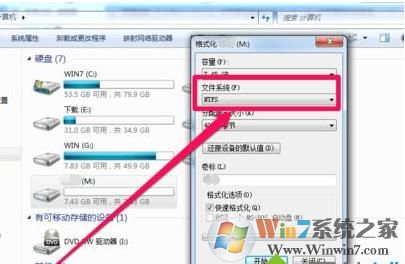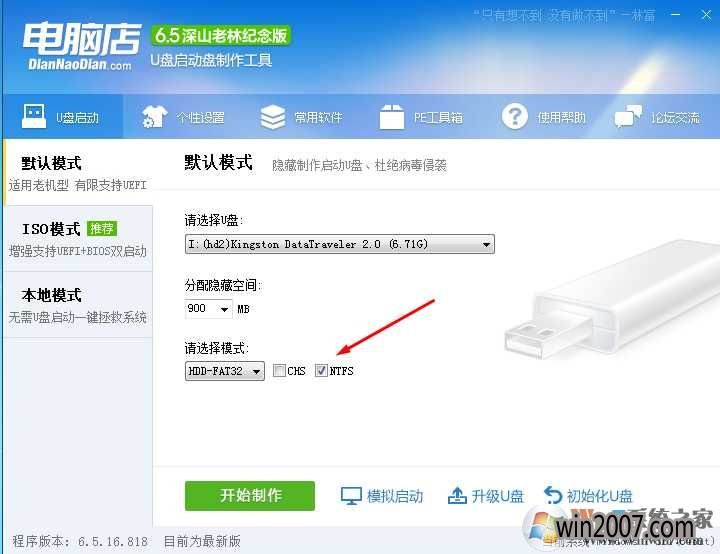iSO文件过大不能复制如何办?
发布时间:2018-06-04 10:30 作者:w7系统之家 来源:www.win2007.com 浏览数:次
iSO文件过大不能复制如何办??
许多时候网友制作了U盘启动盘想要重装系统,这时通常大家会把Iso文件复制到U盘,不过一些网友反馈在复制Iso镜像文件到U盘出现不能复制:对于目标文件系统 文件过大的提示,那么该怎么处理呢?其实这是因为你的U盘采用了较老的FAT32文件系统格式,所以只能复制小于4G的单个文件。转换为NTFs格式就可以处理。

首先不想转换文件格式为NTFs格式的朋友可以采用,解压Iso文件然后复制到U盘的办法。如果不行就只能采用以下方式来转换了。
办法一:重头格式化U盘或磁盘
1、右键打开磁盘——格式化;(注意格式化前要备份你的重要资料,格式化后就无了)
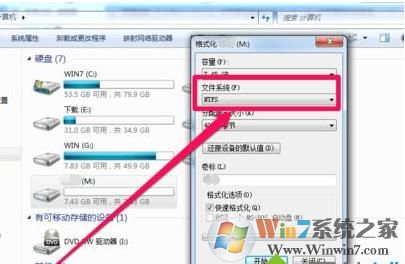
2、然后在文件系统中选中NTFs,格式化后就可以复制大文件了。
办法二:通过系统命今来处理
具体操作如下:
1、假设U盘在电脑上显示的盘符是X:
2、在开始->运行中写入cmd
3、然后写入convert x: /fs:ntfs
4、回车后等命令执行完成就可以了。
办法三:使用U盘启动盘制作工具
如果你的U盘是U盘启动盘的话则需要重头制作,以电脑店U盘启动盘制作工具为例,在制作时勾选NTFs格式。如下图;
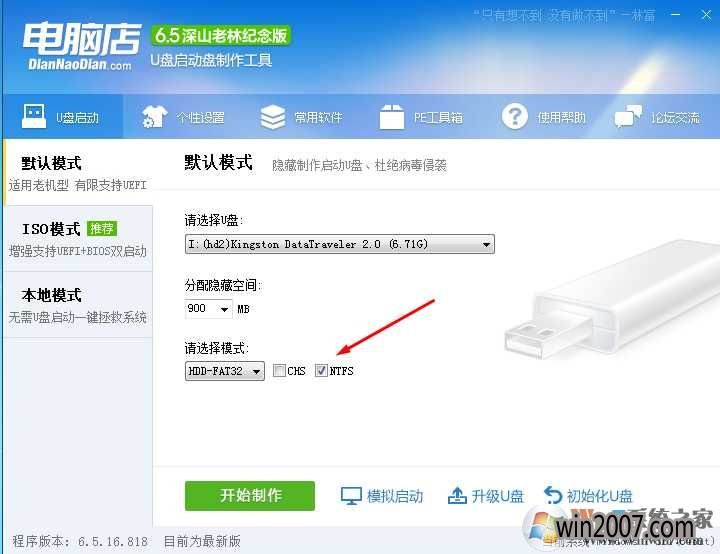
制作好以后,U盘就可以存放4G以上的Iso或GHo文件了。别的U盘启动盘制作工具办法相同。
现在大多Iso文件都大于4个G了,所以我们在制作U盘启动盘的时候也尽量使用NTFs格式哦。